Kokpit, sisteminizin CPU, RAM ve disk kullanımına ilişkin gerçek zamanlı bir rapor sunar. Bu uygulamayı kullanarak, kullanıcı hesapları oluşturma, ağı yapılandırma, hizmetleri yönetme, sistemi izleme, güvenlik duvarını yönetme, OpenVPN'i yapılandırma ve daha fazlası gibi sunucu görevleri yönetimini uzaktan gerçekleştirebilirsiniz. Kokpit, Openshift kümesini ve Kubernetes'i destekler. Ayrıca kokpit aracını kullanarak sistem performansınızı ölçebilir ve sisteminizi güncelleyebilirsiniz.
Bu makale, Cockpit yazılımını Linux Debian 10 sisteminize komut satırı üzerinden nasıl kuracağınızı gösterir.
Önkoşullar
Bu kılavuzda yer alan adımları gerçekleştirmek için:
- Sabit bir ağ bağlantısına ihtiyacınız olacak.
- Kök kullanıcı veya sudo haklarına sahip yerel bir kullanıcı olarak oturum açmalısınız.
1. Adım: Sistemi Güncelleyin
Debian 10 sisteminizde oturum açın ve aşağıdaki gibi uygulama arama çubuğundan terminal uygulamasını açın:
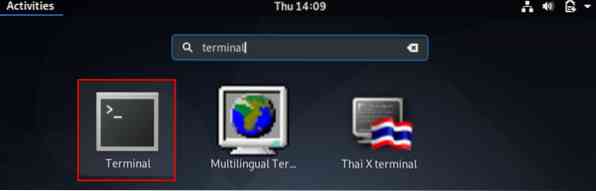
Sisteminizin uygun deposunu güncellemek için aşağıdaki komutu verin:
$ sudo uygun güncelleme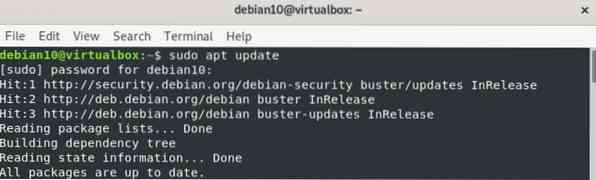
2. Adım: Kokpiti Kurun
Tüm Kokpit modülleri ve paketleri, varsayılan Debian 10 sistem deposunda bulunur. Bu nedenle, Kokpit'i apt deposundan yüklemek oldukça basit ve kolaydır. Kokpit'i apt deposundan kurmak için terminalde aşağıdaki komutu verin:
$ sudo apt -y kokpit kurulumuYukarıdaki komutta, kurulum sırasında kullanıcı isteminin ekranda görünmesini engellemek için '-y' seçeneği kullanılmıştır.
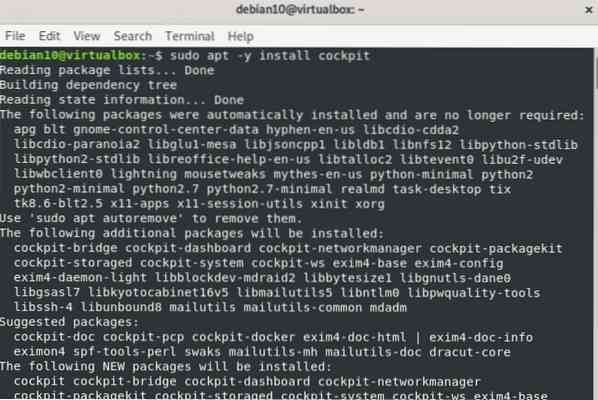
Cockpit'in web konsolunda görüntülenen uyarıyı önlemek için bir dizin oluşturmak için aşağıdaki komutu verin.
$ sudo mkdir -p /usr/lib/x86_64-linux-gnu/udisks2/modüller
Ardından kokpit docker modülünü kurmak için aşağıdaki komutu girin:
$sudo apt -y kokpit-docker'ı kurun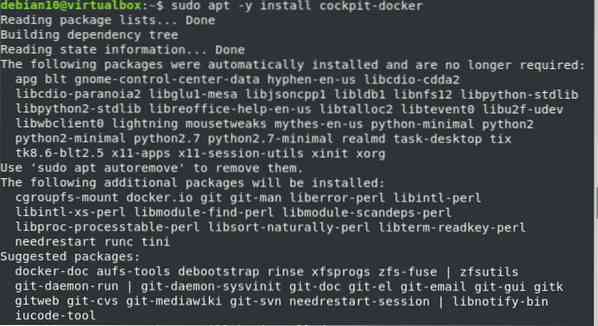
3. Adım: Kokpiti Başlatın
Cockpit paketi ve modülleri sisteminize kurulduktan sonra aşağıdaki komutu yürüterek Cockpit'i başlatmak için aşağıdaki komutu verin sistemctl komut:
$ sudo systemctl başlangıç kokpiti
Aşağıdakileri yayınlayarak Cockpit'in Debian 10 sisteminizde çalışıp çalışmadığını doğrulayın:
$ sudo systemctl durum kokpiti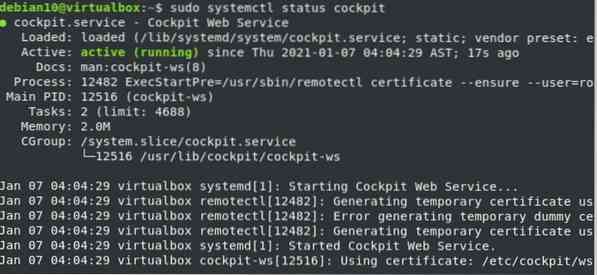
4. Adım: Güvenlik Duvarı Bağlantı Noktalarına Erişime İzin Ver
Güvenlik duvarı sisteminizde etkinleştirilmiş ve çalışıyorsa, güvenlik duvarındaki 80 ve 9090 numaralı TCP bağlantı noktaları için aşağıdaki komutları vererek izinleri ayarlamanız gerekir:
$ sudo ufw 9090'a izin verir

Adım 5: Kokpit Web Arayüzüne Erişin
Cockpit'in web arayüzüne erişmek için, favori web tarayıcınızda (Firefox veya Google Chrome gibi) aşağıdaki URL'ye gidin.
https://Sunucu-IP:9090
Terminalde aşağıdaki komutu çalıştırarak sunucu IP adresinizi de bulabilirsiniz:
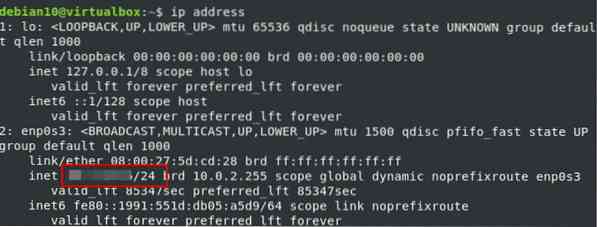
Aşağıdaki web arayüzü tarayıcınızda görüntülenerek, Cockpit'in sisteminize başarıyla kurulduğunu gösterir.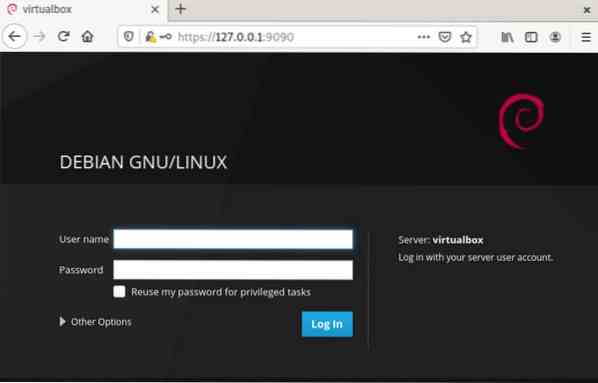
Şimdi, oturum açmak için kök kullanıcı veya yerel Debian sistem kimlik bilgilerini aşağıdaki gibi girin: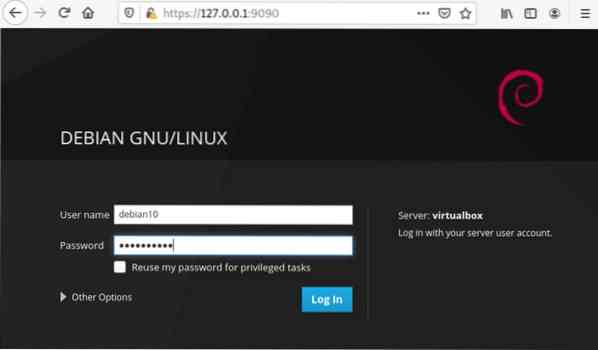
Giriş yaptıktan sonra, tarayıcıda aşağıdaki Cockpit web konsolu arayüzü görüntülenecektir: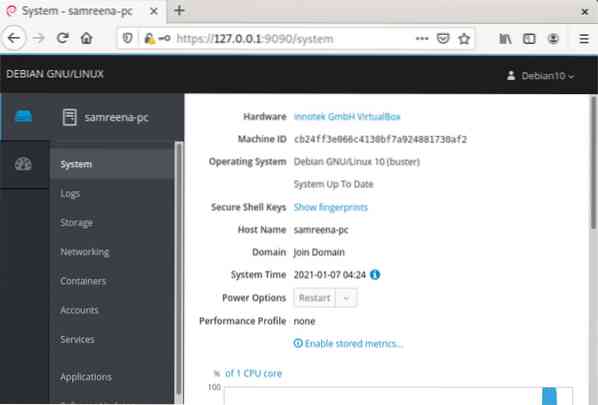
Sonuç
Debian 10'da Cockpit kurulumu hakkında bilmeniz gereken tek şey bu. Bu makalede, Cockpit'i kurmak ve kurulumu doğrulamak için çeşitli komutlar öğrendiniz. Yukarıda verilen adımların, Cockpit yazılımını Debian 10 sisteminize kurmanıza yardımcı olacağını umuyorum.
 Phenquestions
Phenquestions


